
Автокад
.pdf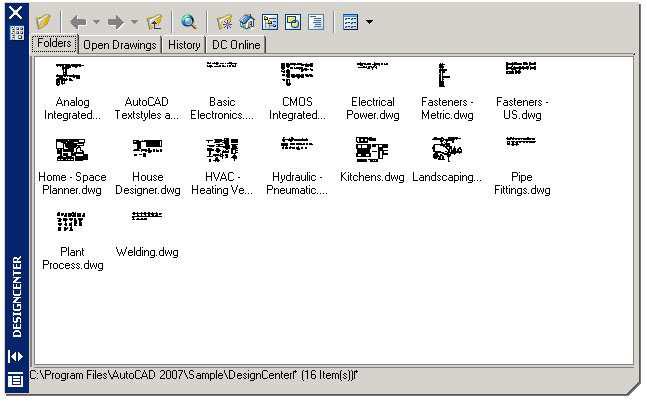
Вставку блоков (и не только) можно осуществлять с помощью программного компонента системы AutoCAD DESIGN CENTER, который представляет собой средство поддержки чертежного хозяйства, позволяющее осуществлять навигацию по файловой системе с целью поиска и использования в новых чертежах чертежей сохраненных или их поименованных компонент ( слоев, текстовых и размерных стилей, типов линий и т.д.).
Общий вид окна DESIGN CENTER показан на рис. 8.7. Окно позволяет осуществлять
поиск любого компонента, используя древовидную структуру файловой системы. Кроме |
||||||||||||
того, для каждого чертежа и библиотек отдельно можно видеть поименованные компонен- |
||||||||||||
|
|
|
|
|
|
|
|
|
|
|
|
У |
ты чертежа. Найденные чертежи или их отдельные компоненты можно использовать в но- |
||||||||||||
вых чертежах – либо перетаскиванием пиктограммы на поле чертежа, либо в окне INSERT, |
||||||||||||
|
|
|
|
|
|
|
|
|
|
|
Т |
|
которое появляется после двойного щелчка по пиктограмме вставляемого объекта либо |
||||||||||||
после его выбора в контекстном меню. |
|
|
|
Н |
|
|||||||
|
|
|
|
|
|
|
|
|
|
|
||
|
|
|
|
|
|
|
|
|
Б |
|
|
|
|
|
|
|
|
|
|
|
й |
|
|
|
|
|
|
|
|
|
|
|
и |
|
|
|
|
|
|
|
|
|
|
|
р |
|
|
|
|
|
|
|
|
|
|
|
о |
|
|
|
|
|
|
|
|
|
|
|
т |
|
|
|
|
|
|
|
|
|
|
|
и |
|
|
|
|
|
|
|
|
|
|
|
з |
|
|
|
|
|
|
|
|
|
|
|
о |
|
|
|
|
|
|
|
|
|
|
|
п |
|
|
|
|
|
|
|
|
|
|
|
|
е |
|
Рис. 8.7. Общий вид окна DESIGN CENTER |
|
|
|
|||||||
|
|
|
|
|
|
|
|
|
|
|
|
|
Интересные возможности для работы с блоками дают команды DIVIDE и MEASURE, |
||||||||||||
Р |
|
|
|
|
|
|
|
|
|
|
|
|
находящиеся в боковом меню команды POINT . |
|
|
|
|
|
|||||||
Команда DIVIDE предназначена для деления объекта на равные части. По запросу системы задается число частей, а AutoCAD делит выбранный объект на равное заданное число частей.
91
В качестве объектов деления чаще всего могут выступать такие примитивы, как отрезок, дуга, окружность и полилиния, а в качестве маркеров разметки – элемент точка или
блоки. |
|
|
|
|
|
|
|
|
|
|
|
|
|
|
|
Формат команды: Divide |
|
|
|
|
|
|
|
|
|||||||
|
|
|
|
|
Select object to divide: |
- указывается один делимый объект; |
|||||||||
|
|
|
|
< Number of segments>/ Block: - вводится число сегментов. |
|||||||||||
После указания числа частей, на которые делится объект, AutoCAD расставляет в точ- |
|||||||||||||||
|
|
|
|
|
|
|
|
|
|
|
|
|
|
|
У |
ках деления маркеры, используя по умолчанию элемент точка (код 1), который на линии |
|||||||||||||||
или дуге практически неразличим. Поэтому до начала работы с указанной командой лучше |
|||||||||||||||
|
|
|
|
|
|
|
|
|
|
|
|
|
|
Т |
|
установить соответствующий хорошо различимый вид фигуры POINT (Точка). Еще лучше |
|||||||||||||||
выделить его контрастным цветом. |
|
|
|
|
Н |
|
|||||||||
|
|
|
|
|
|
|
|
|
|
|
|
|
|
||
Если вместо ввода числа ввести опцию подкоманды Block (B), будет задействована |
|||||||||||||||
|
|
|
|
|
|
|
|
|
|
|
|
|
Б |
|
|
возможность применения одного из существующих блоков для равномерной их расстанов- |
|||||||||||||||
ки вдоль объекта в точках деления. |
|
|
|
й |
|
|
|||||||||
|
|
|
|
|
|
|
|
|
|
|
|
|
|
||
В этом случае последующий диалог имеет такой в д: |
|
|
|
||||||||||||
|
|
|
|
|
|
|
|
|
|
|
и |
|
|
|
|
|
|
|
Block name to insert |
- |
указывается имя блока |
|
|
||||||||
|
|
|
|
|
|
|
|
|
|
р |
|
|
|
|
|
|
|
|
|
|
|
|
|
о |
для вставки; |
|
|
||||
|
|
|
|
|
|
|
|
|
|
|
|
|
|||
|
|
|
Align block with object? <Y> - необходимо указать, |
|
|
||||||||||
|
|
|
|
|
|
|
т |
|
|
|
|
|
|||
|
|
|
|
|
|
и |
|
будет ли вставляемый блок выравниваться |
|||||||
|
|
|
|
|
|
|
относительно траектории его |
|
|
||||||
|
|
|
|
|
|
|
размещения (Y или N); |
|
|
||||||
|
|
|
з |
|
|
|
|
||||||||
|
|
|
|
|
|
- |
указать число сегментов. |
|
|
||||||
|
|
|
Number of segments |
|
|
||||||||||
|
|
о |
|
|
|
|
|
|
|
|
|
|
|||
|
п |
|
|
|
Упражнение 29. Создать блок на основе нарисованного на рис. |
||||||||||
|
|
|
|
||||||||||||
|
|
|
|
|
|
|
|
|
|
|
|
|
|
||
е |
|
|
|
|
8.8 а изображения. С помощью команды Divide разметить этим бло- |
||||||||||
|
|
|
|
ком окружность на произвольно выбранное число частей, создав |
|||||||||||
Р |
|
|
|
|
|
||||||||||
|
|
|
|
|
стилизованное изображение готической архитектурной розетки, |
||||||||||
|
|
|
|
|
окончательный вид которого показан на рис. 8.8.б. Точку вставки |
||||||||||
|
|
|
|
|
|
||||||||||
|
|
|
|
|
|
блока при его создании определить самостоятельно. Делимый объ- |
|||||||||
|
|
|
|
|
|
ект – окружность, находящаяся внутри розетки. |
|
|
|||||||
92
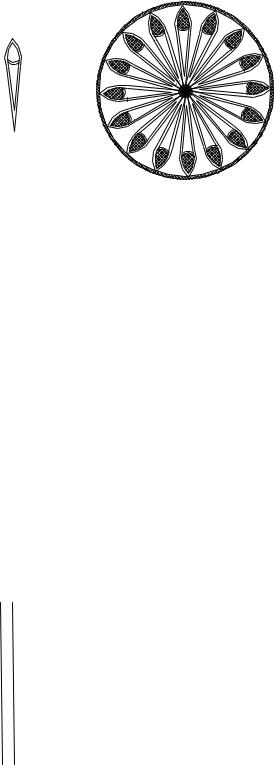
Необходимо иметь в виду, что в конечных точках размечаемого объекта маркеры не ставятся.
|
|
|
|
|
|
|
|
|
|
|
|
|
У |
|
|
|
|
а |
|
|
|
|
б |
|
Б |
Т |
|
|
|
|
|
Рис. 8.8. Графические данные к упражнению 28Н |
|
||||||||
Команда MEASURE (Разметь) отличается |
|
й |
|
|
|||||||||
|
тем, |
что задается длина интервала раз- |
|||||||||||
биения на размечаемом объекте. |
|
р |
|
|
|
|
|||||||
|
|
|
|
|
|
|
|
|
|
|
|||
Формат команды: |
Measure |
о |
лишь |
|
|
|
|||||||
|
|
|
|
|
т |
|
- |
указывается размечае- |
|
|
|||
Дальнейший |
|
Select object to measure |
|
|
|||||||||
|
выполнения команды идентичен команде Divide. |
|
|
||||||||||
|
|
|
|
|
|
|
|
мый объект; |
|
|
|||
|
|
|
|
< Segment length > / Block |
– задается длина ин- |
|
|
||||||
|
|
|
з |
|
|
|
тервала. |
|
|
|
|||
|
|
|
|
|
|
|
|
|
|
|
|||
|
|
диалог рис. 8.9а. Создав на его основе (при необходимости умень- |
|||||||||||
|
п |
|
Упражнение 30. Нарисовать изображение, показанное на |
||||||||||
е |
|
|
|
|
|
|
|
|
|
|
|
|
|
Р |
|
|
|
шить) блок, произвести его равномерную вставку на произвольно |
|||||||||
|
|
|
|
выбранном расстоянии вдоль траектории – полилинии , вид которой |
|||||||||
|
|
|
|
показан на рис. 8.9б (сначала с выравниванием, потом – без вырав- |
|||||||||
|
|
|
|
нивания). |
|
|
|
|
|
|
|
|
|
93

|
а |
|
|
|
|
|
|
б |
|
У |
|
|
|
|
|
|
|
|
|
||
|
|
Рис. 8.9. Графические данные к упражнению 30 |
|
|||||||
|
|
|
|
|
|
|
|
|
Б |
|
Измерение заданных отрезков ведется от конца объекта в направленииТточки указания |
||||||||||
размечаемого объекта при его выборе. Если объект не делится ровно на участки указанной |
||||||||||
длины, остающаяся его часть размещается на конце объекта, наиболееНудаленном от точки |
||||||||||
указания объекта. |
|
|
|
|
|
й |
|
|||
|
|
|
|
|
|
|
различие |
задавая при выполнении примера 30 |
||
Предлагаем самостоятельно уловить это |
|
, |
||||||||
|
|
|
|
|
|
разных |
|
|
|
|
точку выбора размечаемого объекта в |
его концах. |
|
||||||||
|
|
|
|
|
|
о |
|
|
|
|
|
|
|
|
|
т |
|
|
|
|
|
|
|
|
и |
ПОСЛЕСЛОВИЕ |
|
|||||
|
Возможно, |
|
|
|
|
|
||||
|
не все з оп санного выше показалось вам понятным с первого прочте- |
|||||||||
|
|
з |
|
|
|
|
|
|
||
ния. Оставьте выяснен е неясных вопросов до первого сеанса работы с системой Auto- |
||||||||||
|
помогут |
советы преподавателя, ведущего занятия. |
|
|||||||
CAD, в чем вам |
|
|
|
|||||||
|
п |
|
|
|
|
|
|
|
|
|
|
Система AutoCAD развивается очень динамично и ее разработчики в новых версиях |
|||||||||
пытаются учесть все в зрастающие потребности современных проектировщиков как при |
||||||||||
е |
|
так и сетевой работе. Полные описания команд и возможностей систе- |
||||||||
индивидуальной, |
||||||||||
Р |
|
|
|
|
|
|
|
|
|
|
мы занимают тысячи страниц, из которых в данном пособии приведена только малая часть
– та , которая необходима для начального освоения основ проектирования на плоскости. Более детально изучить интересующие Вас вопросы можно с помощью любой из
книг по системе AutoCAD из списка, приведенного на следующей странице. Желаю успехов в освоении системы AutoCAD!
94
Со д е р ж а н и е
1.Основы работы в системе AutoCAD…………….…………………………. 3
2.Команды работы с файлами рисунков. Команды справки и управления окнами рисунков …………………. ……………………………………….10
3.Команды управления изображением ……………………………………..14 У
4.Команды настроек параметров чертежа…… ..……………………….…...16 Т
5.Команды рисования ………………………………………………….…. ....28
6.Команды простановки размеров ……………..………………………….....46 Н
7. Команды редактирования элементов чертежа……………………….…...64
8.Организация работы в системе AutoCAD с помощью слоевБи блоков.. ...80
Рекомендуемая литература..……………………………………………..….…95
Глоссарий основных команд и диалоговых оконй… …………………..……..96и
2. |
Уваров А.С AutoCAD для к нс руктв. – Питер , 2005, 399 с. |
|
1. |
|
о |
Омура Д. AutoCAD 2006.- Питер, 2005, 416 с. |
||
3. |
|
т |
Соколова Т.Ю. AutoCAD на 100 % .- Питер, 2005, 400 с. |
||
4. |
Погорелов В.И. 25 уровней AutoCAD. – Питер, 2004, 332 с. |
|
5. |
Карпушкина Н.Г., Полещук Н.Н. AutoCAD в инженерной графике.- 2004, 494 с. |
|
6. |
|
о |
Полещук Н.Н. AutoCADи2007. – БХВ -Петербург, 2007, 1120 с. |
||
|
п |
|
7. |
Вернер З. AutoCADз2007. - Бином. 2007, 816 с. |
|
е |
|
|
8. |
Тику Ш. AutoCAD 2002. – СПб .: Питер принт, 2003, 1164 с. |
|
9. |
Ст лман Т., Кришнан Г. AutoCAD 2006.- Триумф, 2006, 576 с. |
|
10. |
Ткач в Д.А. AutoCAD 2006. – Питер, 2005, 462 с. |
|
11. |
Садовский Ю.И. Машинная графика. AutoCAD для строителей. В 3 частях – Ч .1. |
|
Введение в базовое планарное графическое редактирование системы AutoCAD ( с эле- |
||
Рментами строительной комбинаторики ).- Мн., БГПА. - 1998.- 36 с. |
||
95
ГЛОССАРИЙ ОCНОВНЫХ КОМАНД И ДИАЛОГОВЫХ ОКОН
AERIAL VIEW ( ОБЩИЙ ВИД ) ( меню VIEW ) – показывает общий вид чертежа в отдельном окне
ALIGNED ( Параллельный размер) ( меню DIMENSION ) – нанесение параллельного контуру объекта размера.
APERTURE – изменяет размер прицела объектной привязки |
|
|
У |
|||||||||
ARC (ДУГА) ( меню DRAW ) – строит циркульные дуги |
|
|
|
|||||||||
|
|
|
|
|
|
|
|
|
|
|
|
|
ARRAY (МАССИВ) – размещает заданное количество копий объекта в форме прямо- |
||||||||||||
угольного или кругового массива |
|
|
|
|
|
|
Т |
|||||
|
|
|
|
|
|
|
|
|
|
|
||
BASE ( БАЗА ) ( меню DRAW - BLOCK ) – задает базовую точку вставки блока |
||||||||||||
|
|
|
|
|
|
|
|
|
|
Н |
|
|
BLIPMODE – управляет видимостью временных маркеров в местах ввода точек |
||||||||||||
|
|
|
|
|
|
|
|
|
Б |
|
|
|
BLOCK MAKE (СОЗДАНИЕ БЛОКА ) ( меню DRAW) – создает блоки |
|
|
||||||||||
BLOCK INSERT (ВСТАВКА БЛОКА ) ( меню INSERT )– вставляет сохраненный блок |
||||||||||||
|
|
|
|
|
|
|
й |
|
|
|
||
BOUNDARY (КОНТУР ) - создает |
|
|
области из ранее вычерченных объектов |
|||||||||
|
|
|
|
|
|
или |
|
|
|
|
||
BREAK (РАЗОРВИ ) ( меню MODIFY ) – |
|
|
объект путем удаления его части меж- |
|||||||||
|
|
|
|
|
разрывает |
|
|
|
|
|
||
ду двумя указанными точками полилинии |
|
|
|
|
|
|
||||||
CASCADE ( КАСКАД ) ( меню WINDOW ) – размещает открытые файлы рисунков каска- |
||||||||||||
дом |
|
|
|
т |
|
|
|
|
|
|
|
|
|
|
|
|
|
|
|
|
|
|
|
|
|
|
|
и |
|
|
|
|
|
|
|
|
||
|
|
з |
|
|
|
|
|
|
|
|
|
|
|
точек |
|
|
|
|
|
|
|
|
|
|
|
CHAMFER (ФАСКА ) ( меню MODIFY) – создает фаски на углах двух непараллельных |
||||||||||||
отрезков |
|
|
|
|
|
|
|
|
|
|
|
|
п |
|
|
|
|
|
|
|
|
|
|
|
|
CHANGE (ИЗМЕНИ ) – изменяет визуальные свойства любых объектов, а также положе- |
||||||||||||
ние |
|
для некоторых элементов ( отрезок, окружность, текст, блоки). |
||||||||||
характерных |
|
|||||||||||
Р |
|
|
|
|
|
|
|
|
|
|
|
|
CIRCLE (ОКРУЖНОСТЬ ) ( меню DRAW) – строит окружности |
|
|
|
|||||||||
CLEANSCREEN (меню VIEW ) – максимально расширяет зону экрана за счет выключения всех второстепенных зон
CLOSE (меню FILE ) – закрывает текущий рисунок
CLOSE ALL (меню WINDOW ) – закрывает все открытые окна рисунков
COLOR (ЦВЕТ) ( меню FORMAT ) – устанавливает текущий цвет рисования
96
CONSTRUCTION LINE ( ПРЯМАЯ ) ( меню DRAW ) – строит бесконечные прямые по двум точкам
CONTINUE ( ПРОДОЛЖЕННЫЙ ) ( меню DIMENSION) – простановка размеров в размерных цепочках
COPY ( КОПИРУЙ ) ( меню MODIFY) – копирует объекты в текущем рисунке
|
|
|
|
|
|
|
|
У |
COPYCLIP ( КОПИРОВАНИЕ В БУФЕР ОБМЕНА) ( меню EDIT ) – копирует выделенное |
||||||||
изображение в буфер обмена |
|
|
Т |
|||||
CUTCLIP ( ВЫРЕЗАТЬ В БУФЕР ) ( меню EDIT ) - перемещает выделенное изображение |
||||||||
в буфер обмена |
|
|
|
|
|
Н |
|
|
|
|
|
|
|
|
|
|
|
DESIGN CENTER ( меню TOOLS ) – окно навигации по файловой системе с целью досту- |
||||||||
па к чертежам и их компонентам, средство поддержки чертежного хозяйства |
|
|||||||
DIAMETER ( ДИАМЕТР ) ( меню DIMENSION ) – проставляет размер диаметра окружно- |
||||||||
сти |
|
|
|
|
|
|
|
|
DIMENSION STYLE ( СТИЛЬ РАЗМЕРА ) ( меню FORMATБ) – настраивает вид размеров |
||||||||
DISTANCE ( РАССТОЯНИЕ ) ( меню TOOLS - INJURY ) – измеряет расстояние между |
||||||||
двумя точками |
|
|
|
|
р |
й |
|
|
|
|
|
|
|
о |
|
|
|
DISPLAY ORDER ( ПОРЯДОК ) ( меню TOOLS)и– изменяет порядок отображения нало- |
||||||||
женных объектов |
|
т |
|
|
|
|||
|
|
|
|
|
|
|
||
DIVIDE ( РАЗДЕЛИ ) ( меню DRAW – POINT ) – |
делит объект на равные части |
|||||||
|
|
|
привя |
|
|
|
|
|
DONUT ( КОЛЬЦО ) ( меню DRAW ) – строит закрашенные кольца |
|
|||||||
|
|
з |
|
|
|
|
|
|
DRAFTING SETTINGS - окно настроек точности черчения ( шаг, сетка, полярное отсле- |
||||||||
живание, бъектная |
ка). |
|
|
|
|
|||
|
п |
|
|
|
|
|
|
|
DRAGMODE – режим динамического отслеживания объектов |
|
|||||||
е |
|
|
|
|
|
|
|
|
DRAWING LIMITSо(ЛИМИТЫ ЧЕРТЕЖА ) (меню FORMAT ) – задает размеры рабочей |
||||||||
зоны ч рт жа |
|
|
|
|
|
|
|
|
Р |
|
|
|
|
|
|
|
|
DRAWING PROPERTIES (СВОЙСТВА ЧЕРТЕЖА) – выводит общую информацию о чертеже
ELLIPSE (ЭЛЛИПС )– строит эллипсы
ERASE ( СОТРИ ) (меню MODIFY) – удаляет указанные объекты
EXTEND (УДЛИНИ) (меню MODIFY) – удлиняет объекты до граничной кромки
EXPLODE (РАСЧЛЕНИ) (меню MODIFY) - расчленяет сложные объекты на составляющие их простые примитивы
97
EXPORT (ЭКСПОРТ) (меню FILE) – сохраняет файлы рисунка в форматах иных программ
EXIT (ВЫХОД) (меню FILE) – завершает сеанс работы в системе AutoCAD
FILL (ЗАКРАСЬ) – контролирует режим закраски закрашенных объектов ( полилинии, фигура, полоса, кольцо и.т.д.).
FILLET (СОПРЯГИ) (меню MODIFY) – сопрягает два объекта дугой заданного радиуса.
LINEWEIGHTп( ВЕС ЛИНИИ ) ( меню FORMAT ) – устанавливает текущий вес линии толщину ее в текущем слое
GRID (СЕТКА) – устанавливает сетку для черчения в открытом окне рисунка |
|||||||||
|
|
|
|
|
|
|
|
|
У |
HATCH (ШТРИХОВКА) (меню DRAW ) – заполняет выбранный контур узором штрихов- |
|||||||||
ки или производит его закраску однородной или градиентной заливкой |
|
||||||||
|
|
|
|
|
|
|
|
Т |
|
HELIX ( ГЕЛИССА) (меню DRAW) - строит двух и трехмерные спиральные линии |
|||||||||
|
|
|
|
|
|
|
|
Н |
|
JOIN (ОБЪЕДИНИ) (меню MODIFY) – объединяет подобные элементы в единый объект |
|||||||||
ID POINT (КООРДИНАТЫ ) ( меню TOOLS-INJUIRY) – определяетБкоординаты выбран- |
|||||||||
ной точки с выводом их в командную строку |
|
|
|
||||||
LAYER (СЛОЙ) ( меню FORMAT ) – уп авляет слоямийи их свойствами |
|
||||||||
LENGTEN (УВЕЛИЧЬ) ( меню MODIFY) – |
увеличивает |
или уменьшает незамкнутые объ- |
|||||||
екты, такие как отрезки, дуги, п лилинии. |
|
|
|||||||
|
|
|
|
|
р |
|
|
|
|
LINE (ОТРЕЗОК ) ( меню DRAW ) – с здает прямой линейный сегмент или их набор (ло- |
|||||||||
маную) |
|
|
|
о |
|
|
|
|
|
|
|
|
|
|
|
|
|
||
|
|
|
т |
|
|
строит линейные размеры |
|
||
LINEAR (ЛИНЕЙНЫЙ ) ( меню DIMENSION ) – |
|
||||||||
LINETYPE (ТИП ЛИНИИ) ( меню FORMAT ) – устанавливает текущий тип линии |
|||||||||
|
|
и |
|
|
|
|
|
|
|
|
з |
|
|
|
|
|
|
|
|
|
о |
|
|
|
|
|
|
|
|
LTSCALE ( ) –
(еМАСШТАБ ЛИНИИ) изменяет коэффициент масштабирования фигурных
Рлиний на ч ртеже
MATCH PROPERTIES ( КОПИРОВАНИЕ СВОЙСТВ) ( меню MODIFY) – копирует свойства выбранного объекта на другие объекты
MEASURE (РАЗМЕТЬ ) ( меню MODIFY) – производит разметку объекта задаваемым расстоянием между точками разбивки
MINSERT ( ВСТАВЬ МАССИВ ) – вставляет блоки прямоугольным массивом
98
MIRROR ( ЗЕРКАЛО) ( меню MODIFY) – создает зеркальную копию объекта используя осевую симметрию
MOVE ( ПЕРЕНЕСИ) ( меню MODIFY) – перемещает выбранный объект или их группу на новое место
MULTILINE ( МУЛЬТИЛИНИЯ)– создает набор параллельных линий - мультилинию |
|||||||||||
|
|
|
|
|
|
|
|
|
|
|
У |
MULTILINE STYLE ( СТИЛЬ МУЛЬТИЛИНИИ) ( меню FORMAT ) – определяет вид |
|||||||||||
мультилинии |
|
|
|
|
|
|
|
|
Т |
||
|
|
|
|
|
|
|
|
|
|
||
MULTIPLE ( МНОЖЕСТВО) – повторяет указанную команду вплоть до ее отмены |
|||||||||||
|
|
|
|
|
|
|
|
|
Н |
|
|
NAMED VIEWS ( ПОИМЕНОВАННЫЕ ВИДЫ ) – сохраняет содержимое текущего окна с |
|||||||||||
указанным именем |
|
|
|
|
|
|
|
|
|
|
|
NEW (НОВЫЙ) (меню FILE) – создает новый файл рисунка |
|
|
|
||||||||
|
|
|
|
|
|
|
й |
|
|
|
|
OFFSET ( ПОДОБИЕ ) ( меню MODIFY) – создает объекты, эквидистантные ( подобные) |
|||||||||||
указанным |
|
|
|
|
|
и |
Б |
|
|
||
OLE OBJECT (ОБЪЕКТ) ( меню INSERT) – |
|
|
|
|
|||||||
|
звод т внедрение объектов в AutoCAD |
||||||||||
|
|
|
|
|
про |
|
|
|
|
|
|
OOPS (ОЙ) – возвращает последний сте тый г аф ческ й объект |
|
|
|||||||||
|
|
|
|
о |
|
|
|
|
|
|
|
OPEN ( ОТКРЫТЬ ) (меню FILE) – тк ывает сох аненный файл рисунка |
|
||||||||||
|
|
|
т |
|
|
|
|
|
|
|
|
OPTIONS (ПАРАМЕТРЫ) (меню TOOLS) – |
кно настроек системы |
|
|
||||||||
|
|
и |
|
|
|
|
|
|
|
|
|
ORTHO (ОРТО) – реж м черчен я линий параллельно осям координат |
|
|
|||||||||
|
з |
|
|
|
|
|
|
|
|
|
|
|
сительно |
|
|
|
|
|
|
|
|
|
|
OSNAP (ОБЪЕКТНАЯ ПРИВЯЗКА) (меню TOOLS-DRAFTINGS SETTIGS) – задает новые |
|||||||||||
точки отн |
характерных точек уже существующих объектов |
|
|
||||||||
н ния масштабап
PAGE SETUP (УСТАНОВКИ СТРАНИЦЫ) (меню FILE) – производит установки печати в
пространстве |
листа |
|
|
PAN (ПАН) (меню VIEW) – производит перемещение рисунка в любую сторону без изме- |
|
Р |
|
PARTIAL LOAD ( Частичная загрузка) – позволяет производить частичное открытие файлов (только для файлов с сохраненными поименованными видами)
PASTE (ВСТАВЬ) (меню EDIT) – вставляет содержимое буфера обмена в рисунок
PLINE (ПОЛИЛИНИЯ) ( меню DRAW ) – рисует полилинию
PLOTTER MANAGER (МЕНЕДЖЕР ПЛОТТЕРА) (меню FILE) – добавляет и редактирует параметров конфигурации плоттера
99
PLOTTER STYLE MANAGER (МЕНЕДЖЕР СТИЛЕЙ ВЫЧЕРЧИВАНИЯ) (меню FILE) – создает и устанавливает стили вычерчивания
PLOT PREVIEW (ПРЕДВАРИТЕЛЬНЫЙ ПРОСМОТР) (меню FILE) – открывает окно предварительного просмотра чертежа
PLOT (ПЕЧАТЬ) (меню FILE) – выводит рисунок на печать на плоттер |
У |
|||||
|
||||||
|
|
|
|
|
Т |
|
POINT (ТОЧКА)– рисует маркеры выбранного типа в задаваемой точке чертежа |
||||||
POINT STYLE (СТИЛЬ ТОЧКИ) (меню FORMAT) – выбирает вид и размер маркера для |
||||||
элемента точка |
|
|
|
Н |
|
|
|
|
|
|
|
||
POLAR (ПОЛЯРНЫЙ) (меню TOOLS-DRAFTING SETTINGS) – производит установки |
||||||
полярного отслеживания |
|
|
|
|
||
POLYGON (ПОЛИГОН) (меню DRAW) - рисует правильные многоугольники |
|
|||||
PROPERTIES (СВОЙСТВА) (меню MODIFY) – контролируетБсвойства выбранного эле- |
||||||
мента |
|
|
|
|
|
|
RADIUS (РАДИУС) (меню DIMENSIONS) – ст о йт рад альный размеры дуг и окружно- |
||||||
стей |
|
|
|
|
и |
|
|
|
|
|
|
|
|
RASTER IMAGE (РАСТРОВОЕ ИЗОБРАЖЕНИЕ) (меню INSERT) – вставляет в текущий |
||||||
файл рисунка растровое изображение |
р |
|
||||
RAY (ЛУЧ) (меню DRAW) – с ро семейство прямых, выходящих из одной точки |
||||||
|
|
|
о |
|
|
|
|
|
|
т |
|
|
|
RECTANGLE (ПРЯМОУГОЛЬНИК) – строит прямоугольники по двум угловым точкам |
||||||
REDO (ОТМЕНИ) (менюиEDIT) – отменяет последнее удаление, произведенное командой |
||||||
UNDO |
|
з |
|
|
|
|
|
|
|
|
|
|
|
REDRAW (ОСВЕЖИ) (меню VIEW) – перерисовывает вид текущего окна |
|
|||||
|
о |
|
|
|
|
|
REGEN (РЕГЕН) (меню VIEW) – производит обновление изображения на экране в соот- |
||||||
в тствиипс содержимым базы данных чертежа |
|
|||||
REGENеALL (РЕГЕН ВСЕ) (меню VIEW) – производит регенерацию изображения на всех |
||||||
видовых экранах |
|
|
|
|
|
|
Р |
|
|
|
|
|
|
REGION (РЕГИОН) (меню DRAW) – создает регионы (участки двухмерной поверхности, ограниченные замкнутым контуром).
REVISION CLOUD ( ОБЛАКО ПРАВКИ) (меню DRAW) – создает замкнутый контур в виде полилинии из дуг
100
